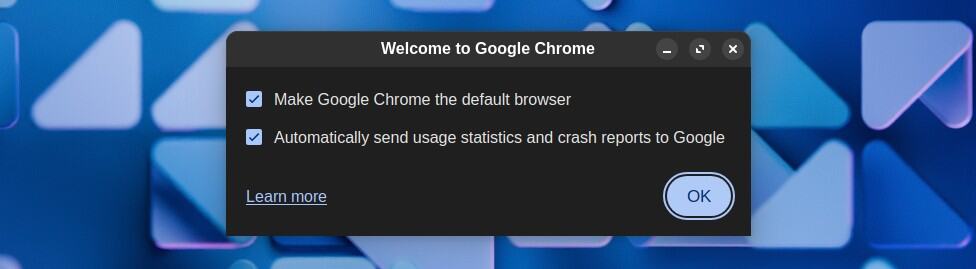长期以来,Google Chrome 一直是许多人的首选。
当然,许多 Arch 用户也想安装它。然而,有一个小小的挑战——Chrome 不在 Arch 官方软件仓库中。原因很简单——由于 Google Chrome 是闭源的,所以当优先考虑的软件是开源软件时,它不会被包含在 Arch 官方软件仓库中。
但无需担心,因为 Chrome 可以在 Arch 的 AUR(Arch 用户软件库)中找到。AUR 是一个庞大的软件库,汇集了用户贡献和支持的软件,这使得 Arch 有别于其他 Linux 发行版。现在,我将向您展示它的安装过程有多么简单,只需几分钟即可完成。那就让我们开始吧!

在 Arch Linux 上安装 Chrome 浏览器
在 Arch 系统上安装 Google Chrome 有两种方法:使用 AUR 助手或直接安装浏览器。我强烈建议您采用第一种方法,原因如下。
AUR 助手是一款简单的程序,它可以让您通过单个命令轻松管理 AUR 仓库中的软件包(安装、更新和删除)。您可以将其视为通往 Arch AUR 中海量软件库的门户。安装后,您就可以使用它来访问和管理 AUR 中的任何软件。
但是,假设您决定不使用 AUR 助手手动安装 Chrome。在这种情况下,您将不得不对从 AUR 下载的所有其他软件重复此过程,包括手动更新(重新编译软件)。实际上,几乎所有 Arch 用户都依赖 AUR 助手来高效地处理来自 AUR 的软件。
现在我们已经明确了这些要点,是时候开始了。你距离在 Arch 系统上安装 Google Chrome 仅一步之遥。
使用 AUR Helper 安装 Chrome
市面上有不少 AUR 助手,但最受欢迎且 Arch 用户(包括我自己)最常用的莫过于yay(Yet Another Yogurt),它是一个用 Go 编写的 AUR 助手。要安装它,只需按顺序运行以下四个命令即可。
sudo pacman -S git base-devel
git clone https://aur.archlinux.org/yay.git
cd yay
makepkg -si代码语言: Bash (bash )一切只需 1-2 分钟即可设置完毕,AUR 助手将安装完毕并准备就绪!
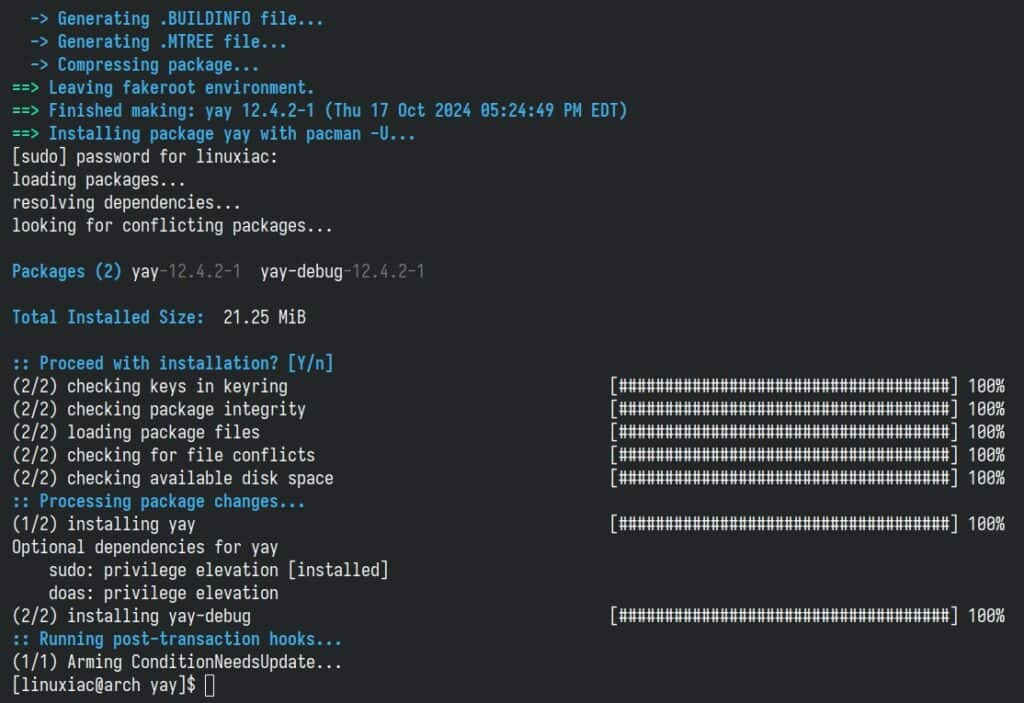
在 Arch Linux 上安装 yay AUR 助手。
现在,您可以安全地退出“ yay ”目录并将其删除,无需担心,因为您不再需要它。
cd ..
rm -rf yay/代码语言: Bash (bash )我们获得了它带来的美妙和便利yay:只需一个简短的命令,我们就可以在我们的 Arch Linux 系统上安装 Google Chrome 网络浏览器。
yay -S google-chrome代码语言: Bash (bash )助手运行时,会提示您选择几个选项。只需按“ Enter ”键即可接受默认选项。大约一分钟后,Google Chrome 浏览器就会安装完成。
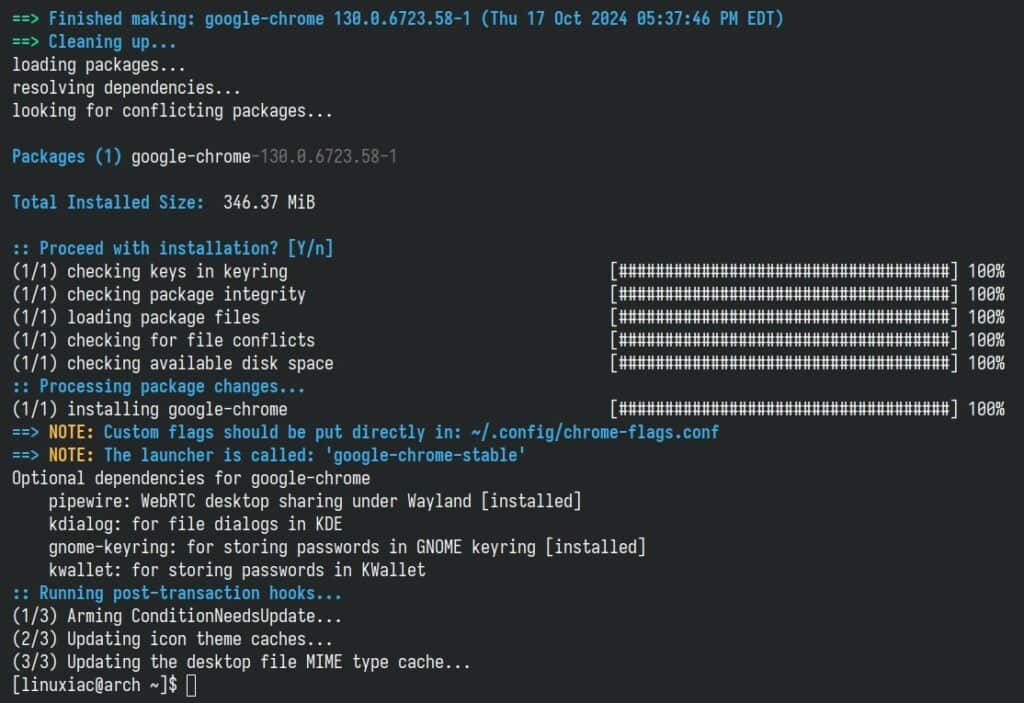
Google Chrome 已成功安装在 Arch Linux 上。
好了,朋友们。只需通过桌面环境的应用启动器启动浏览器,即可享受流畅无忧的网页浏览体验。
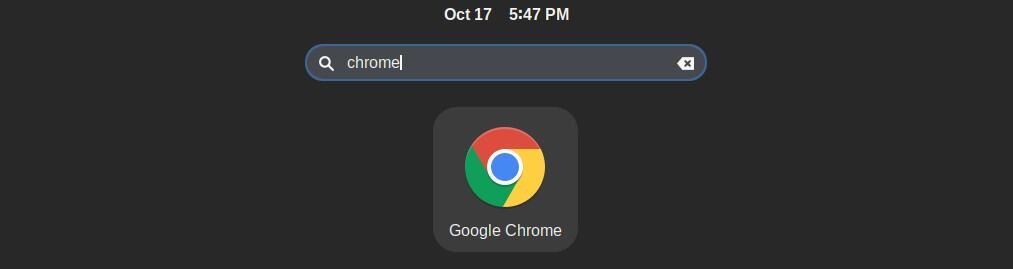
启动 Google Chrome。
首次启动 Chrome 时,您可以选择将其设置为默认浏览器。您还可以选择“自动向 Google 发送使用情况统计信息和崩溃报告”。是否启用此功能由您自行决定。
完成后,点击“确定”。Google Chrome 浏览器将启动。尽情享受吧!
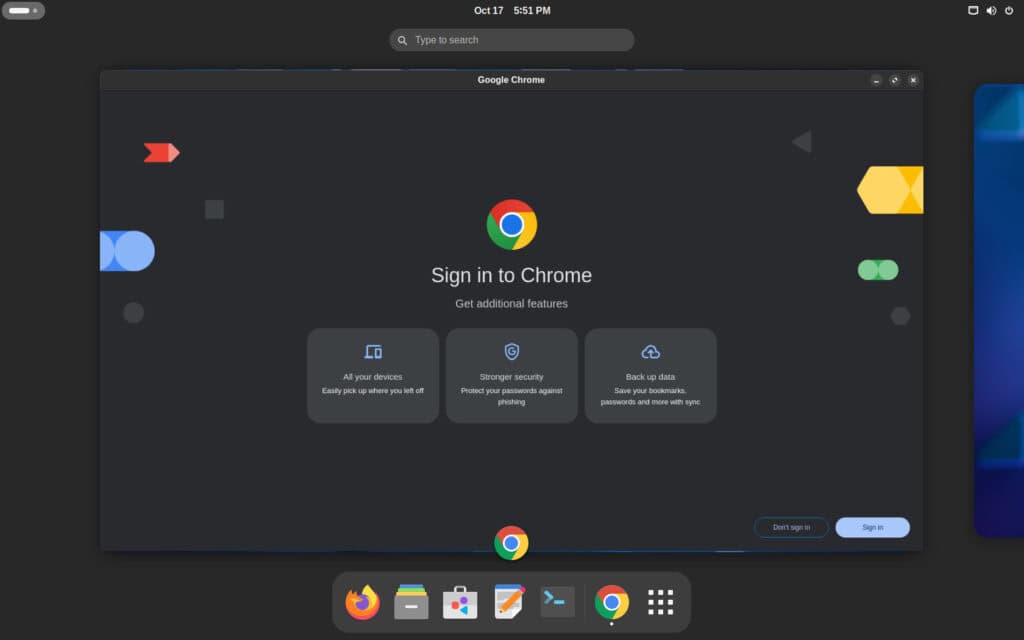
在 Arch 上手动安装 Chrome(无需 AUR Helper)
如果您想在没有 AUR 助手的情况下从 AUR 手动安装 Google Chrome,请在终端中输入以下三个命令:
git clone https://aur.archlinux.org/google-chrome.git
cd google-chrome
makepkg -si代码语言: Bash (bash )让我解释一下它的作用。首先,它会从 AUR 下载适用于 Google Chrome 的 PKGBUILD。如果您不熟悉这个概念,我只想澄清一下,这是一个 Arch 中使用的脚本文件,其中包含有关如何从源代码构建软件包的说明。
然后,makepkg 使用该命令构建包本身,使用上述PKGBUILD 文件中指定的指令。
编译后,makepkg将软件打包成可安装文件(Arch 中使用的扩展名是“ .pkg.tar.zest ”),然后使用即可安装pacman。
- -s:自动解析并安装构建依赖项。
- -i:构建后自动安装包。
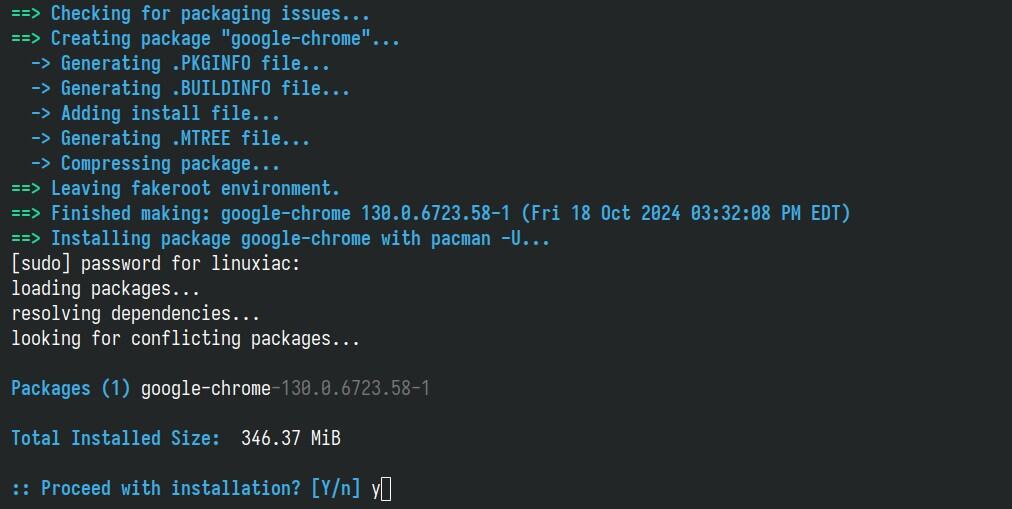
就这样——Google Chrome 现已安装在你的 Arch Linux 系统上。不过,我强烈建议使用 AUR 助手,而不是像我们一样手动安装。
除了方便之外,主要原因是您必须再次经历整个安装过程才能更新此包。
虽然对于单个软件来说这似乎不是什么大问题,但想象一下,对于 100 个或更多的 AUR 软件包来说,这很快就会变得很麻烦!
相比之下,使用 AUR 助手,你只需运行“ yay -Sua ”,它就会自动重建并安装系统上所有可用的 AUR 软件包更新。听起来是不是很棒?
结论
按照本指南中概述的步骤,您可以在 Arch Linux 系统上快速启动并运行 Google Chrome,并受益于其功能和兼容性。